So kopieren Sie iCloud-Kontakte nach Gmail
Verschiedenes / / August 30, 2021
Müssen Sie iCloud-Kontakte in Ihr Gmail-Konto kopieren? Dann springst du an die richtige Stelle. Ja, heute erkläre ich im Artikel, wie Sie Ihre iCloud-Kontakte in Ihr Gmail-Konto kopieren. Meines Wissens gibt es dafür nur zwei echte Möglichkeiten. Dies hilft Ihnen jedoch dabei, Ihre Kontaktdaten auf Ihr Gmail-Konto zu übertragen und einen Sicherungs- oder Wiederherstellungspunkt zu erstellen, damit Sie auch nach einem Gerätewechsel darauf zugreifen können.
Grundsätzlich gibt es zwei Methoden, mit denen Sie Ihre Kontakte auf Ihren iOS-Geräten mit Gmail synchronisieren können. Ja, Sie können dies entweder manuell oder mit Hilfe einer Drittanbieteranwendung tun. Wir empfehlen Ihnen jedoch, dies manuell zu tun, da Störungen von Drittanbietern für Ihr Gerät möglicherweise nicht zuverlässig sind. Wie auch immer, ohne mehr Zeit zu verschwenden, beginnen wir mit der vollständigen Anleitung.
Lesen Sie auch
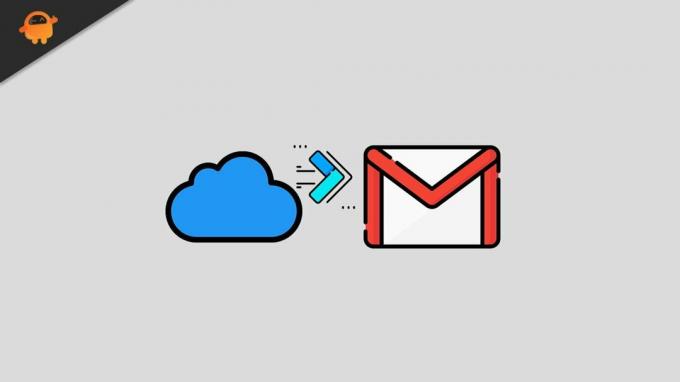
So kopieren Sie iCloud-Kontakte nach Gmail
Hier sind die beiden Methoden, mit denen Sie Ihre Kontakte in Ihrem Gmail-Konto sichern können. Befolgen Sie diese Schritte daher sorgfältig nacheinander.
Methode 1: iCloud-Kontakte manuell mit Gmail synchronisieren
In letzter Zeit haben viele Benutzer Probleme beim Synchronisieren der Kontaktliste mit Gamil über iCloud. In dieser Situation gibt es verschiedene Gründe, warum sie an dieser Art von Problem leiden. Nachdem Sie den folgenden Schritt befolgt haben, haben wir Ihnen jedoch versichert, dass Sie Ihre Kontakte erfolgreich synchronisieren konnten. Lassen Sie uns also in diese Schritte springen:
- Öffnen Sie Ihr iPhone und gehen Sie in Richtung des Einstellungen.
- Klicken Sie danach auf Ihren Namen, gefolgt von iCloud.
- Dann müssen Sie die Schaltfläche vor den Kontakten in die Position Ein schalten.
- Öffnen Sie nun Ihren Safari-Browser und besuchen Sie iCloud.com (besser, wenn Sie einen PC verwenden).
- Melden Sie sich dann bei Ihrem iCloud-Konto an, indem Sie Ihre Apple-ID und Ihr Passwort eingeben.
- Wählen Sie danach die Kontakte Option aus der Liste der Optionen.
- Klicken Sie nun auf die Kontakte, die Sie über iCloud nach Gmail kopieren möchten.
-
Suchen Sie nun nach dem Symbol, das wie ein Zahnrad aussieht, und klicken Sie darauf. Wählen Sie dann die vCard exportieren.
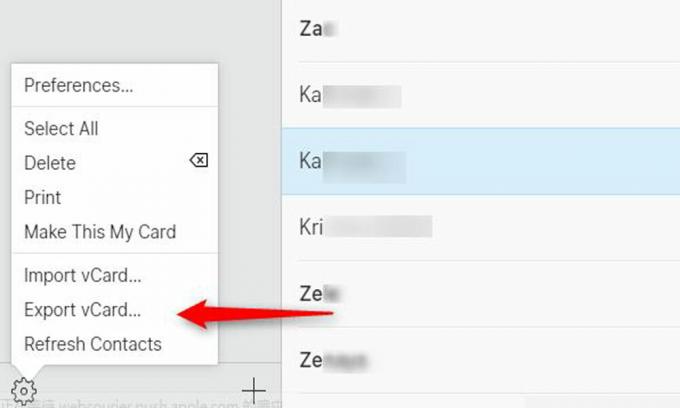
- Öffnen Sie dann Google Kontakte (mit Ihrem Browser) und melden Sie sich mit Ihren Anmeldeinformationen an.
- Klicken Sie danach einfach auf das Kontakte importieren befindet sich im linken Bereich Ihrer Google-Kontakte-Seite.
- Tippen Sie dann auf das Wähle Dateien aus dem neu geöffneten Fenster.
-
Wählen Sie nun die vCard die Sie aus iCloud exportiert haben und tippen Sie auf das Importieren Taste.
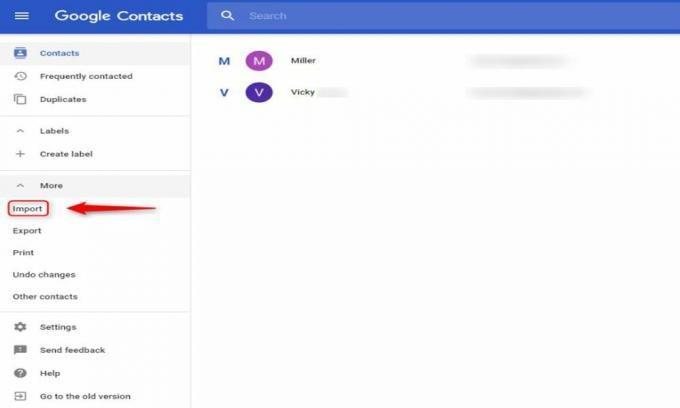
So können Sie Ihre iCloud-Kontakte nach Gmail kopieren. Es sieht jedoch nach einem langwierigen Prozess aus, und wenn Sie keinen Patienten haben, können Sie mit Methode zwei gehen, die wir unten beschreiben.
Lesen Sie auch: So beheben Sie, dass Google auf Android stoppt oder abstürzt
Methode 2: Verwenden Sie eine Drittanbieteranwendung
Obwohl dies die einfachste Methode ist, empfehlen wir dies nicht, da es für Sie nicht 100% sicher ist, wenn Sie ein Datenschutzproblem haben. Aber wenn Sie es verwenden möchten, können Sie es trotzdem verwenden. In Google sind zahlreiche Anwendungen verfügbar, mit denen Sie Ihre Arbeit erleichtern können, während Sie Kontakte und alle Arten von Daten synchronisieren, die Sie von Zeit zu Zeit synchronisieren möchten.
Dies waren also zwei Methoden, mit denen Sie Ihre iCloud-Kontakte in Gmails kopieren können. Wenn Sie jedoch beabsichtigen, Ihre Daten ohne Verwendung von iCloud zu synchronisieren, können Sie dies auch über die Einstellungen tun, über die wir in jedem anderen Handbuch sprechen können. So, das war's für diese Anleitung. Wir hoffen, dass dieser Leitfaden Ihnen hilft. Wenn Sie in der Zwischenzeit Probleme beim Kopieren Ihres Kontakts haben, können Sie uns im Kommentarfeld erreichen.



